Microsoftは、EdgePDFビューアのテキストコメントを正式に発表しました
PDFファイルの選択にメモを追加する機能 Canaryビルドにしばらく存在します MicrosoftEdgeの しかし、今日だけ、会社はそれを公式に発表し、それがどのように機能するかについていくつかの詳細を共有しました。
PDFファイル内のテキストを選択した場合は、選択内容を右クリックしてコメントを追加できます。 付箋紙のようなユーザーインターフェイスを使用すると、覚えておきたい選択に関するアイデアを表現できます。
外観は次のとおりです。
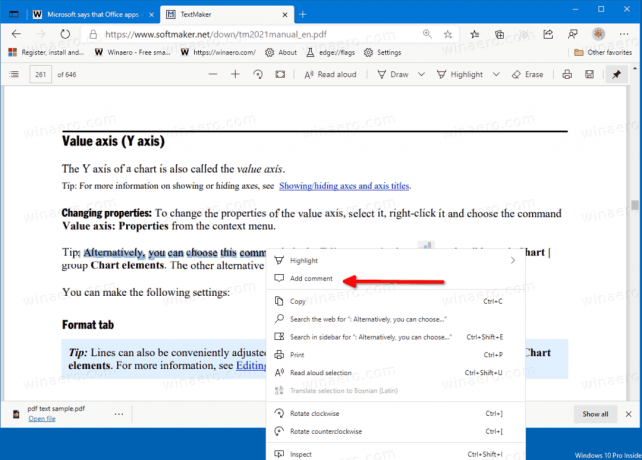
クリックすると コメントを追加する エントリすると、次のダイアログが開きます。
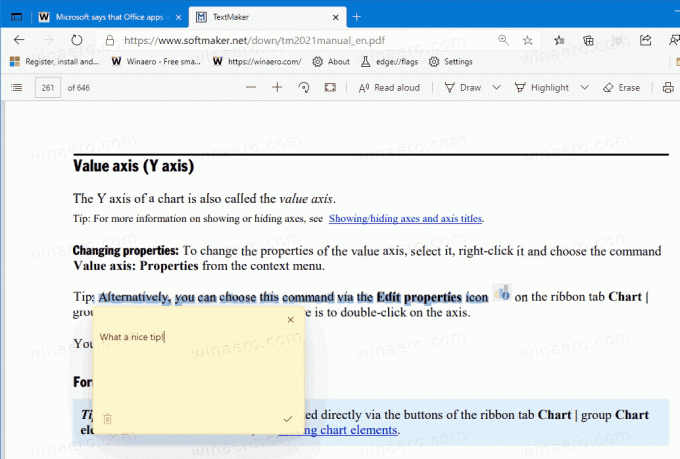
そこで、メモを入力できます。チェックマークアイコンをクリックすると、メモが選択範囲に添付されます。
選択範囲が強調表示されます。 ハイライトを右クリックして選択すると、添付のメモを開くことができます コメントを開く コンテキストメニューから。
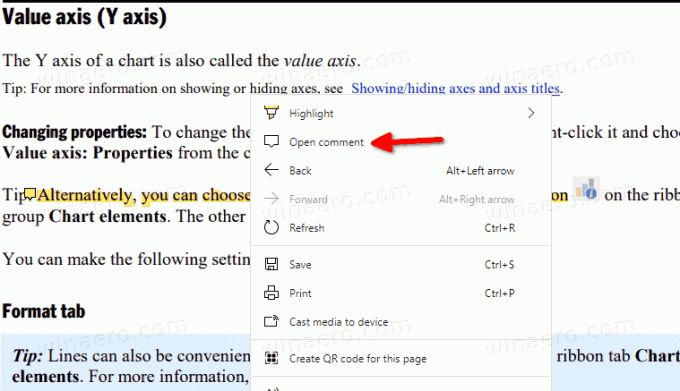
マイクロソフト ノート この新しい追加に関して以下。
aにテキストコメントを追加する機能 PDF ドキュメントは私たちの機能の1つです 提供NS にとって PDFリーダー 従来のMicrosoftEdgeで.一部のフィードバックを聞いたことがあります あなたの これを逃す 便利な機能,それで weは私達が持っていることを発表することを嬉しく思います それ MicrosoftEdgeに戻る!CanaryおよびDevの最新バージョンでこの機能にアクセスする方法は次のとおりです。
ドキュメントへのコメントの追加が完了したら、ドキュメントを保存して、コメントがドキュメントの一部として保存されるようにすることができます。 Youは、後でいつでもコメントにアクセスできます。 保存しました MicrosoftEdgeのドキュメント。
Microsoftは、インサイダーがPDFノート機能に関するフィードバックを残すことを推奨しています。


